Configuração de UPnP (Universal Plug and Play) em RV016, RV042, RV042G e RV082 Roteadores VPN
Objetivo
O UPnP (Universal Plug and Play) é um conjunto de protocolos de rede que permite que os dispositivos se descubram na rede. Os dispositivos descobertos podem estabelecer serviços de rede para compartilhamento de dados, comunicações e entretenimento.
O objetivo deste documento é mostrar como configurar o UPnP em RV016, RV042, RV042G e RV082 VPN Routers.
Dispositivos aplicáveis
•RV016
•RV042
•RV042G
•RV082
Versão de software
•v4.2.2.08
Configuração do UPnP
Etapa 1. Faça login no utilitário de configuração da Web e escolha Setup > UPnP. A página UPnP será aberta:
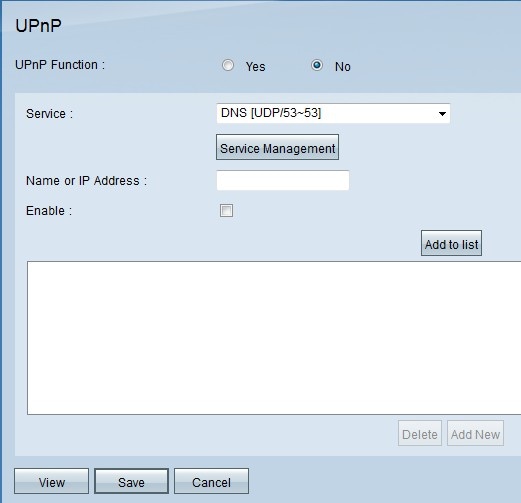
Etapa 2. Clique no botão de opção Sim para ativar o recurso UPnP.
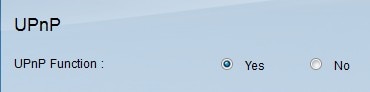
Etapa 3. Na lista suspensa Serviço, escolha o serviço apropriado e a porta predefinida do serviço que você gostaria de aplicar ao dispositivo UPnP.
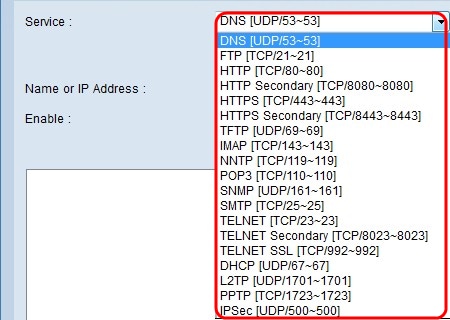
Nota: Se o serviço desejado não estiver disponível, consulte a seção Gerenciamento de serviços.
Etapa 4. No campo Nome ou endereço IP, insira o endereço IP ou o nome do dispositivo UPnP.
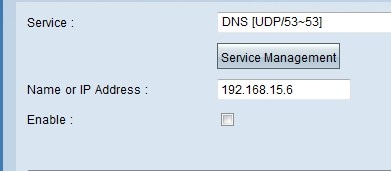
Etapa 5. Para habilitar esse recurso para o respectivo endereço IP, marque a caixa de seleção Enable.
Etapa 6. Clique em Adicionar à lista. A nova entrada será exibida na lista.
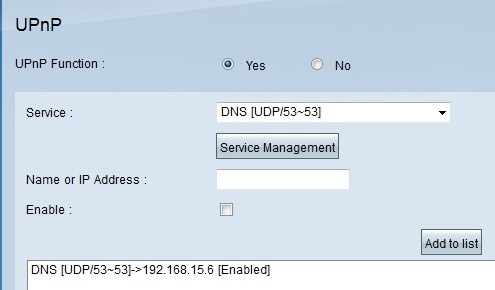
Etapa 7. (Opcional) Para editar uma entrada da lista UPnP, escolha a entrada da lista que deseja editar, edite as informações necessárias e clique em Atualizar.
Etapa 8. (Opcional) Para excluir uma entrada da lista UPnP, escolha a entrada da lista que deseja excluir e clique em Excluir.
Etapa 9. Clique em Save (Salvar) para salvar as configurações.
Etapa 10. Clique em View para ver a tabela de encaminhamento UPnP. A janela Lista da tabela de encaminhamento UPnP é aberta:

As opções disponíveis são definidas da seguinte forma:
· Nome do serviço — Representa o nome do serviço.
· Protocolo — Representa o protocolo usado para o serviço.
•Ext. Porta — Representa a porta externa do serviço.
· Porta Interna — Representa a porta interna do serviço.
· Endereço IP — Representa o endereço IP do dispositivo UPnP.
· Ativar — Representa se o UPnP está ativado ou desativado.
Gerenciamento de serviço
A seção Gerenciamento de serviços é usada para criar um novo serviço para a configuração UPnP.
Etapa 1. Clique em Gerenciamento de serviços.
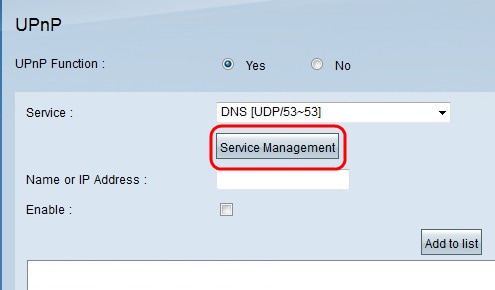
A janela Gerenciamento de serviços é exibida:
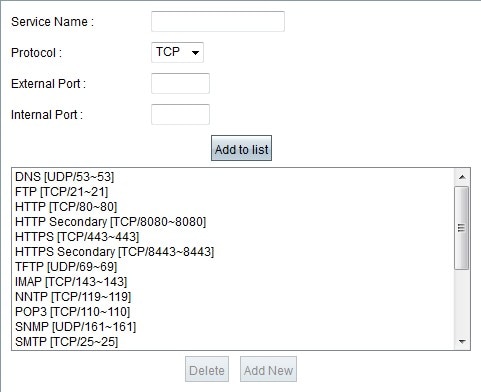
Etapa 2. Insira um nome de serviço no campo Service Name.
Etapa 3. Escolha o tipo de protocolo apropriado na lista suspensa Protocol.
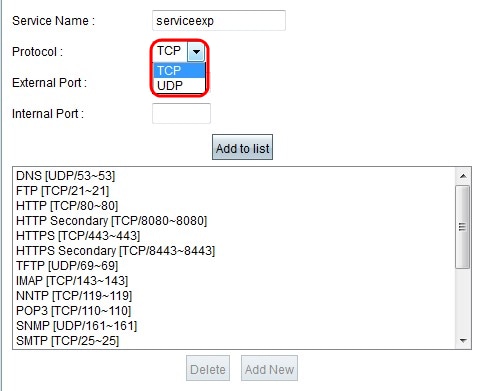
As opções disponíveis são definidas da seguinte forma:
· TCP (Transmission Control Protocol) — Protocolo da camada de transporte usado por aplicativos que exigem entrega garantida.
· UDP (User Datagram Protocol) — usa soquetes de datagramas para estabelecer comunicações host a host.
Etapa 4. Insira a porta externa no campo Porta externa.
Nota: Se o serviço que foi criado tiver um número de porta padrão, esse número deverá ser usado como o número da porta externa.
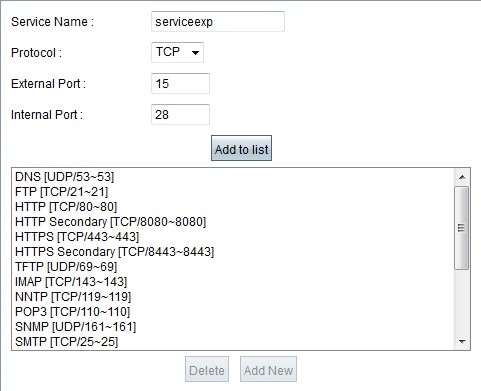
Etapa 5. Insira a porta interna no campo Internal Port.
Nota: O número da porta externa pode ser usado. No entanto, para maior segurança, qualquer outro número de porta também pode ser usado.
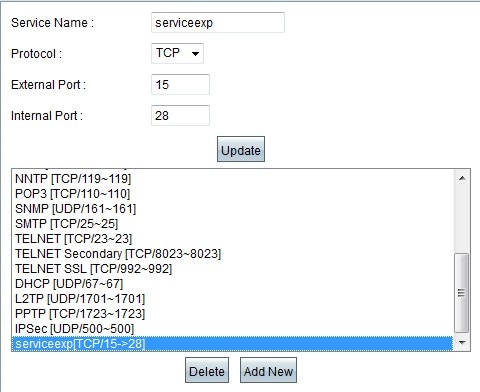
Etapa 6. Clique em Adicionar à lista. O serviço é exibido no campo Serviço.
Etapa 7. (Opcional) Para excluir um serviço, escolha na lista o serviço que deseja excluir e clique em Excluir.
Etapa 8. (Opcional) Para editar um serviço, escolha na lista o serviço que deseja atualizar, edite as informações necessárias e clique em Atualizar.
Etapa 9. Click OK. Isso fecha a janela e exibe novamente a página UPnP.
Histórico de revisões
| Revisão | Data de publicação | Comentários |
|---|---|---|
1.0 |
10-Dec-2018
|
Versão inicial |
 Feedback
Feedback